1、查看路由器底部”管理页面“并记下”melogin.cn“

2、接通路由器电源,如用有线网还得接上连接电脑的网线

3、把电脑IP地址设成自动获取,如何设置详见我在”WIN10系统电脑IP地址设置“所分享的方法
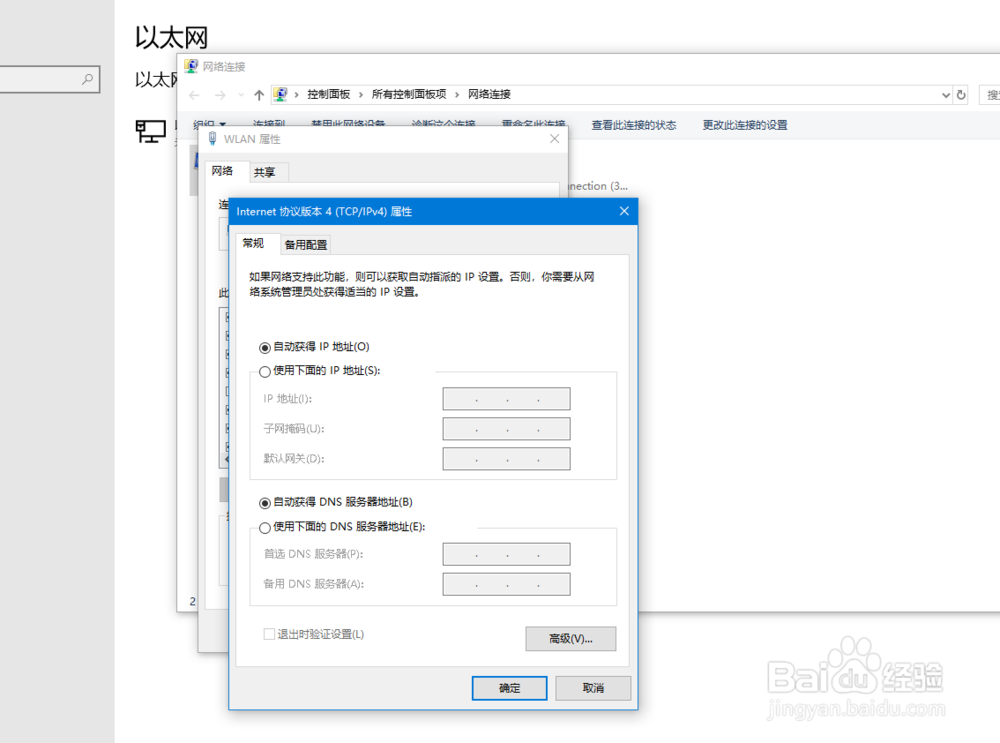
4、在IE地址栏中输入:”melogin.cn“之后回车(新买的路由器会打开管理密码设置页面根据要求进行设置即可。下图是我已设置过的才会这样显示登录页面,输入密码后回车即可进入管理页面)
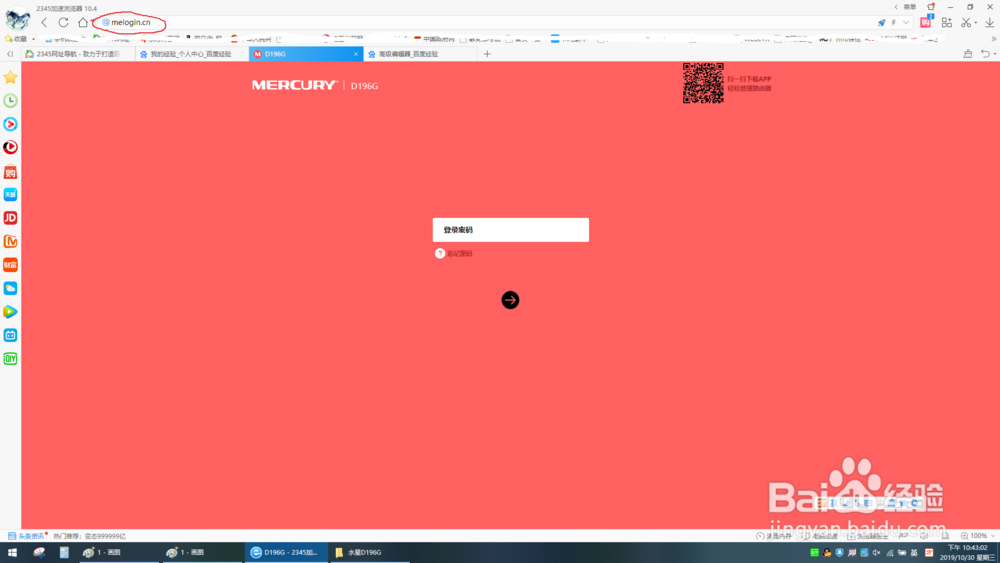
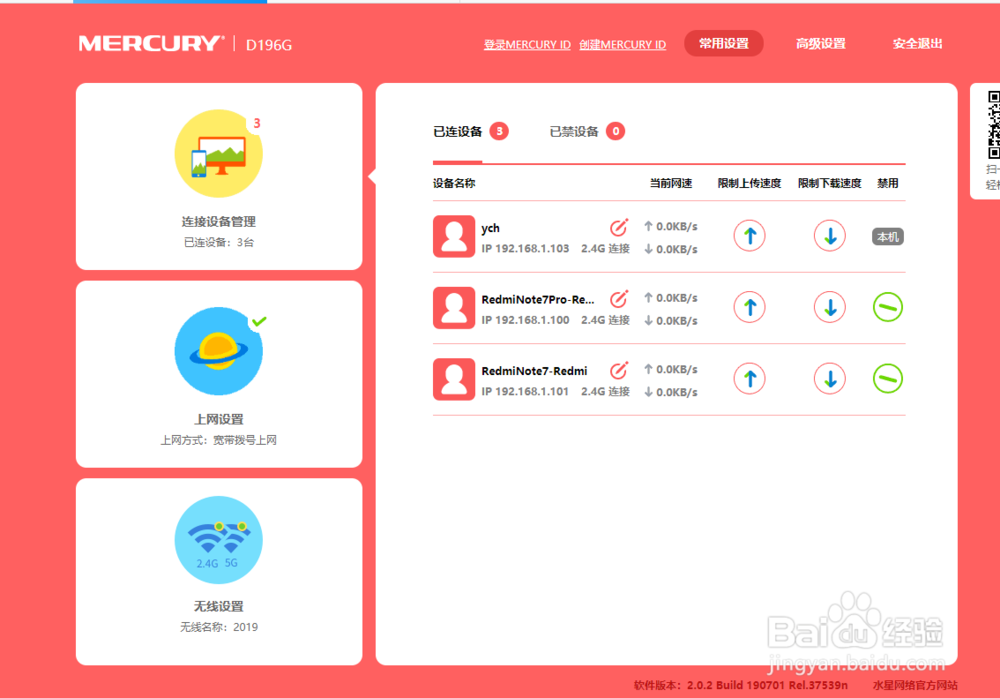
5、要上网首先得连接宽带,所以先点击”上网设置“,在打开的页面上设置好上网方式(家用宽带一般选宽带拔号上网,固定IP等方式是很少用到的)、宽带账号、宽带密码之后,点”保存“ (注:账号和密码由宽带商提供)。没有其它要求的话号,设置到这里就OK啦!
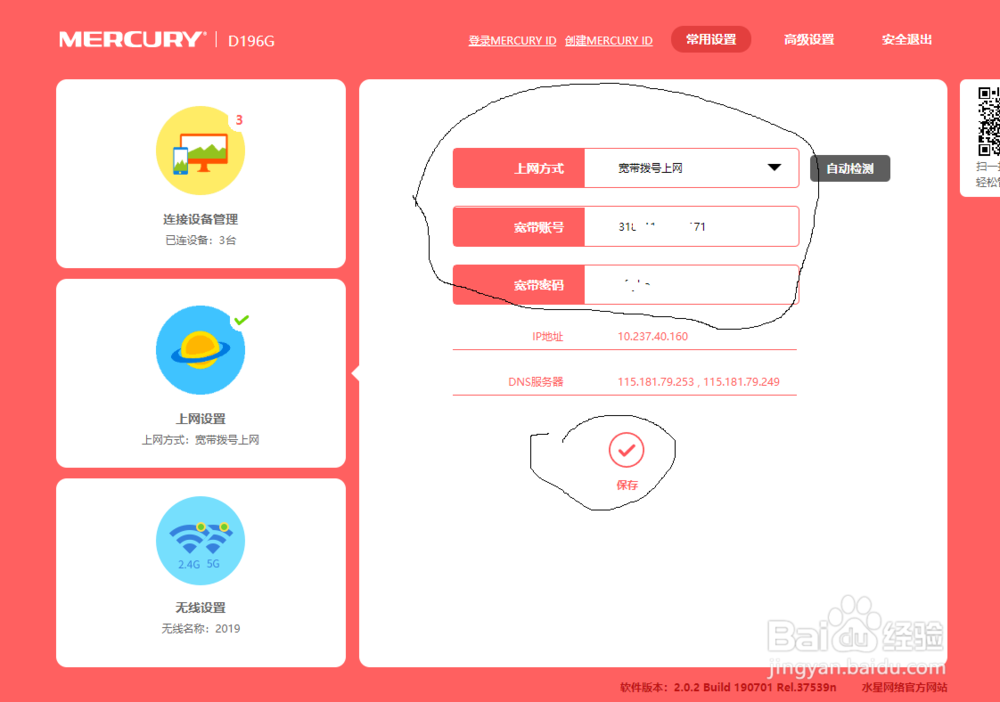
6、如对Wi-Fi有要求(没有就可用默认设置),请点击”无线设置“,之后在打开的页面上设置。如只要一个SSID(Wi-Fi名),可打开Wi-Fi多频合一、无线状态默认为打开,如不需要可以关闭,需要就可以设置新的名称和密码,以上几项根据自己需要设置好后,点”保存“,无线就已设置完成。
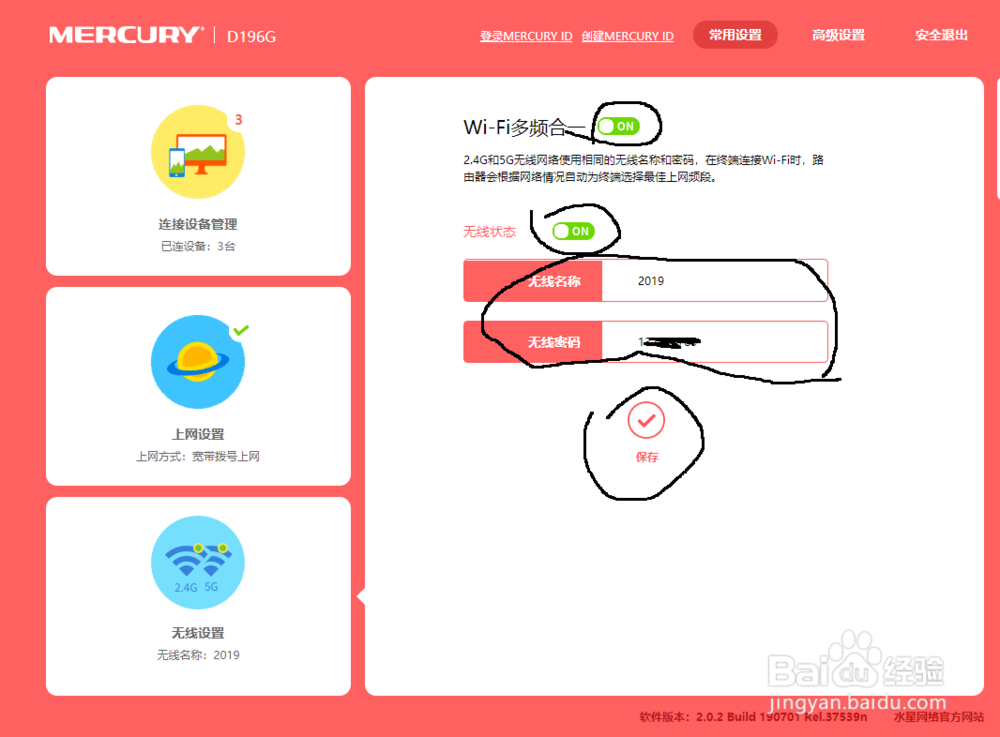
7、有更多需求时,可以点击”高级设置“来打开更多的设置项,看下图
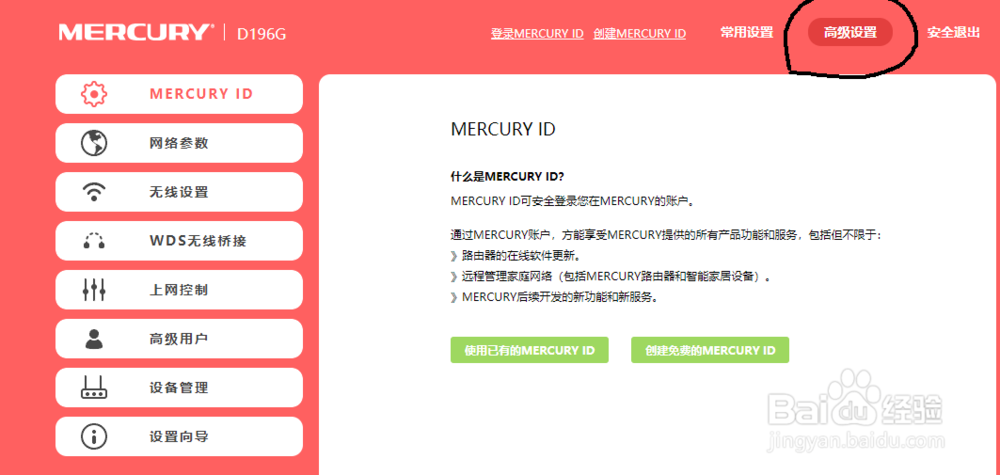
8、点开”网络参数“--”LAN口设置“,在该页面下可以对LAN口IP进行设置,可设为自动(一般用户来说用自动即可),也可设为手动(需要在IP地址栏设置所需的IP、在子网掩码栏设置所需的掩码),设置好后点”保存“
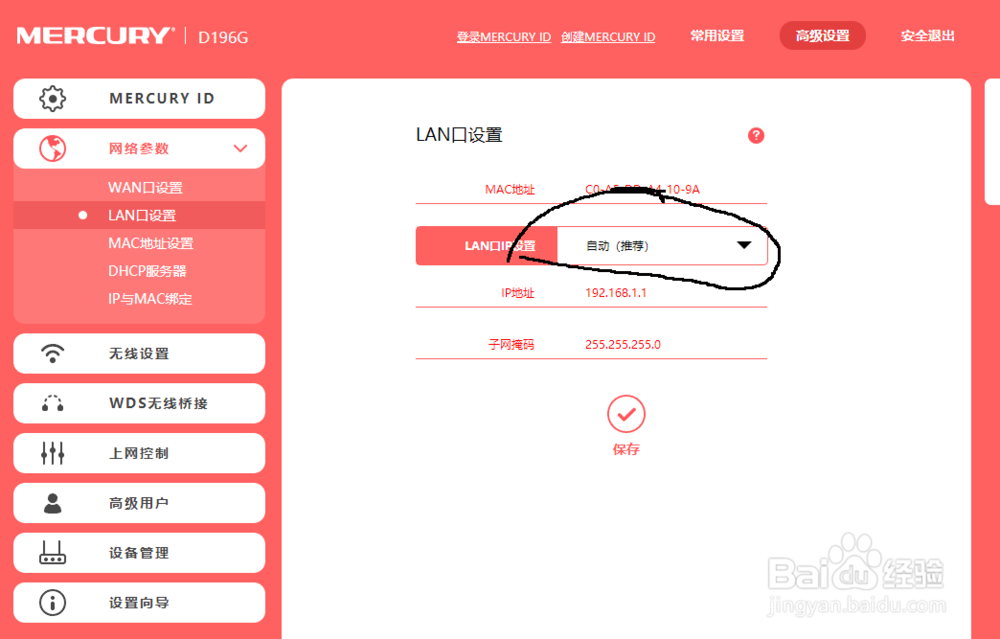
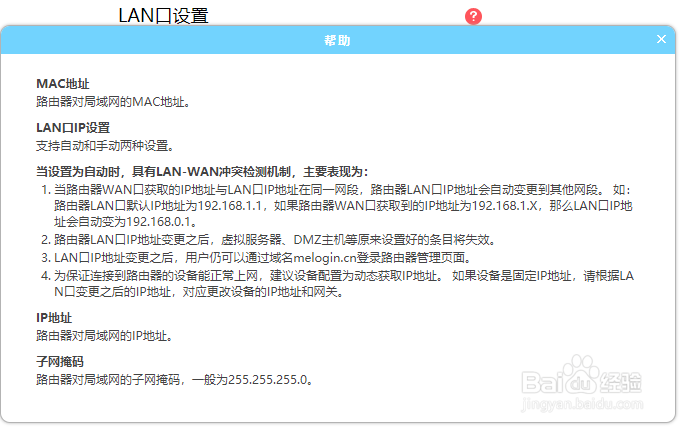
9、点开”网络参数“--”DHCP服务器“,在该页面下可以设置动态地址池等,根据需要设置好后,点”保存“
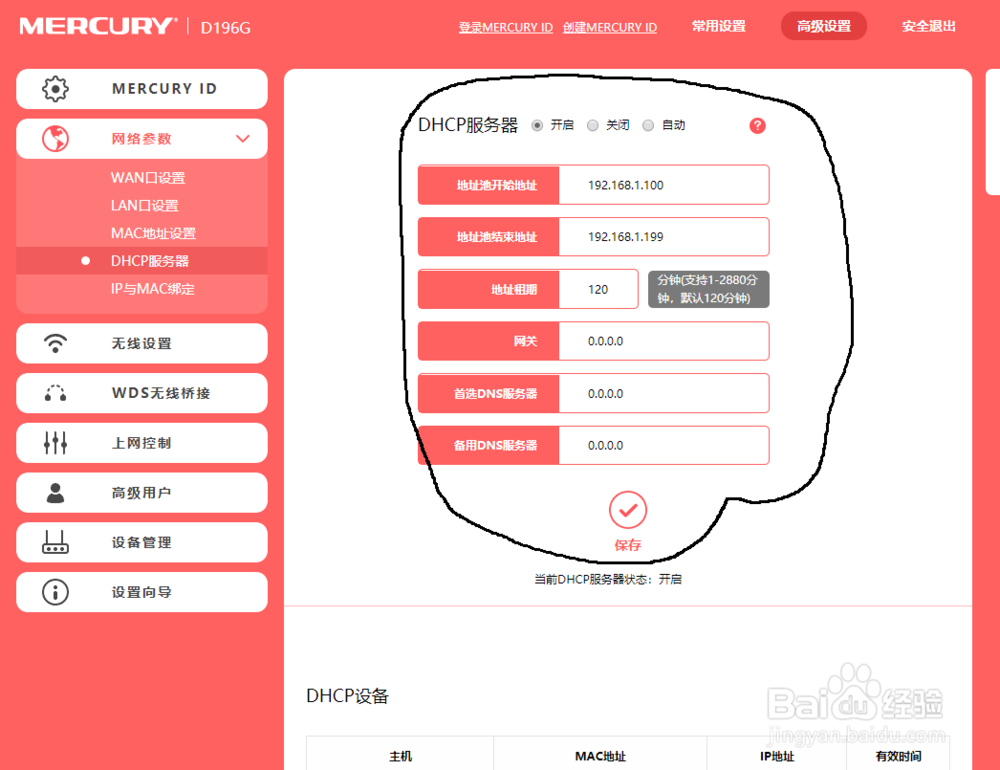
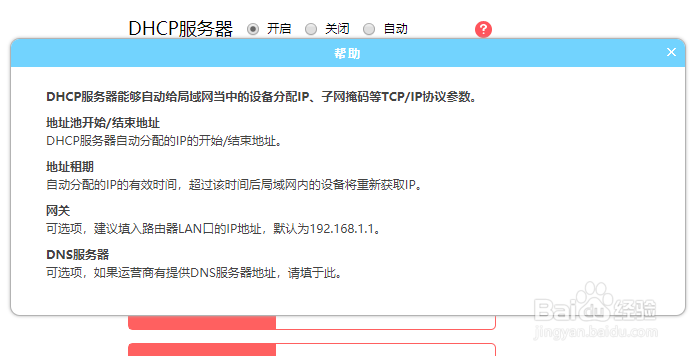
10、为了控i制利用Wi-Fi的上网时,可以在”高级用户“--”无线定时开关“来实现时段上的上网控制。
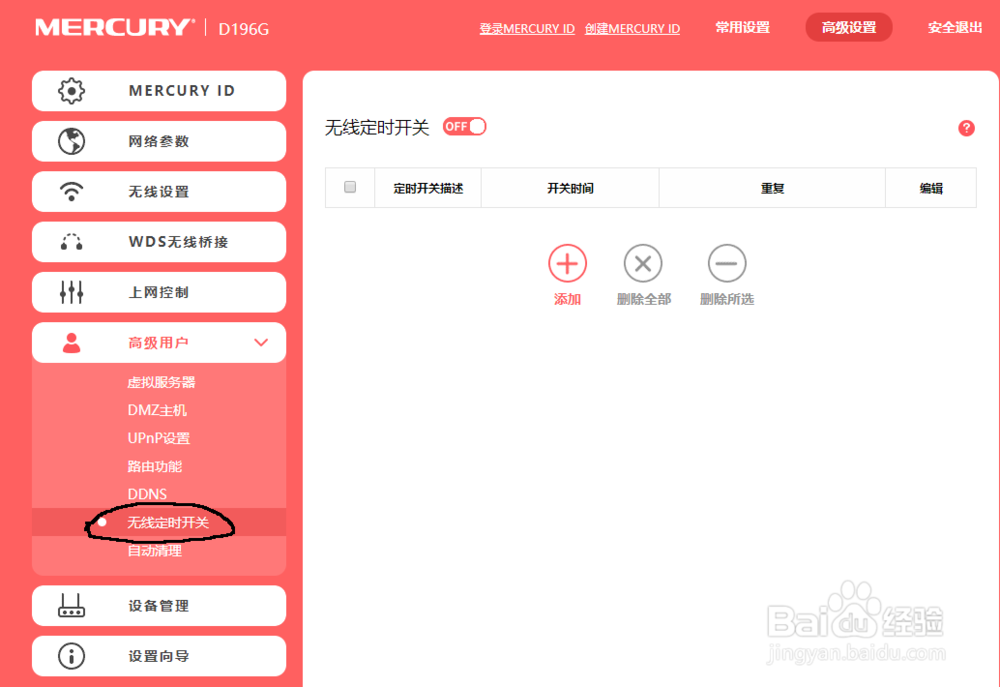
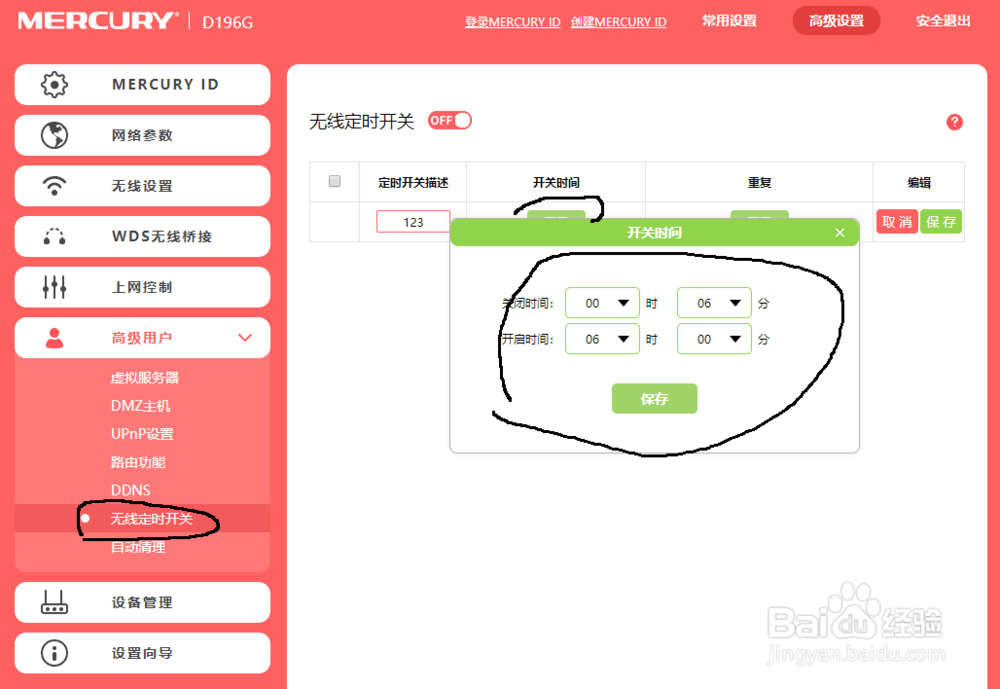
11、有小孩的家庭,还可以在”上网控制“--”家长控制“下来实现对小孩上网时间上的控制,见下图
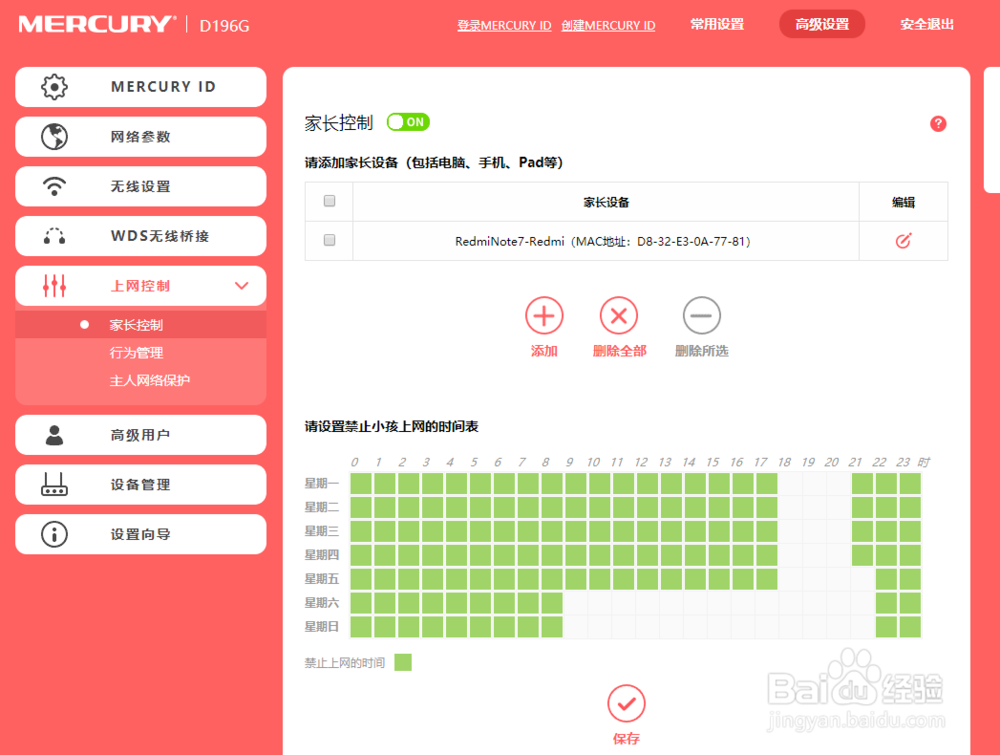
12、在”设备管理“--”修改登录密码“页面,可以修改管理密码
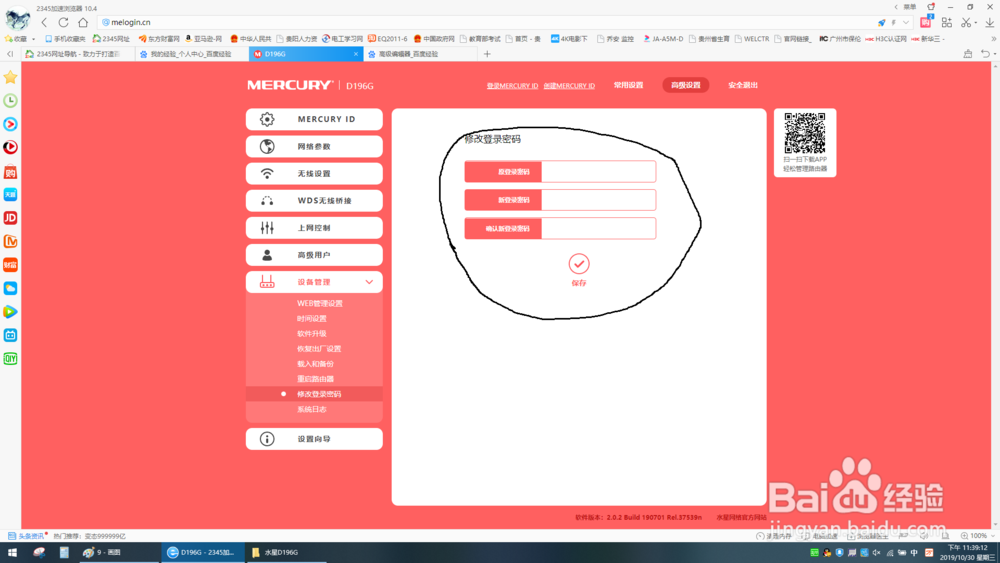
13、这款路由器功能较多,在这里就不一样样的进行介绍了,自己慢慢的去摸索吧!有的设置是需要重启设备才能生效的,所以设置好后记得重启设备。